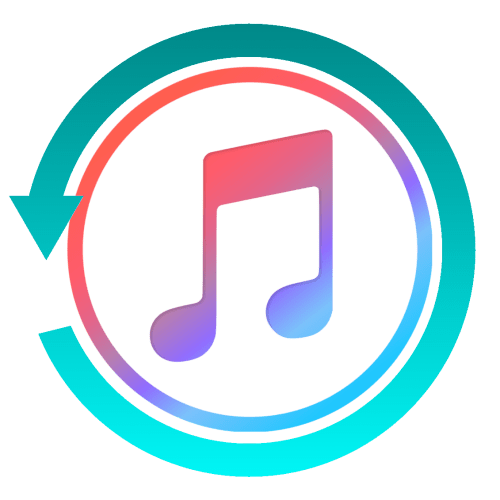Зміст

Мультимедійний комбайн iTunes надає можливість зручної роботи з iPhone, iPod і iPad, їх синхронізації з ПК і/або iCloud. Але для того щоб отримати доступ до всіх даних на мобільному пристрої через цю програму, в ній необхідно авторизувати комп'ютер з Windows. Сьогодні ми розповімо, як це зробити.
Авторизація комп'ютера в iTunes
Розглянута в рамках цієї статті процедура надає можливість доступу до всіх даних аккаунта Apple ID і вмісту «яблучного» девайса. Таким чином ви встановлюєте повну довіру для ПК, тому описані нижче дії слід виконувати тільки на особистому пристрої.
- Запустіть на комп'ютері iTunes .
- Якщо раніше ця програма не використовувалася з вашим обліковим записом Apple, потрібно в неї увійти. Для цього клацніть по вкладці «обліковий запис» і виберіть пункт »Увійти" .
- На екрані з'явиться вікно, в якому необхідно ввести облікові дані вашого Apple ID – адресу електронної пошти та пароль, після чого слід натиснути на кнопку &171; Увійти & 187; .
- Успішно виконавши вхід в аккаунт, знову клацніть по вкладці «обліковий запис» , але в цей раз послідовно перейдіть по пунктах "Авторизація – «" авторизувати цей комп'ютер» .
- На екрані знову відобразиться вікно входу &8212; повторно введіть електронну пошту і пароль від Apple ID, потім знову натисніть & 171; Увійти & 187;
.
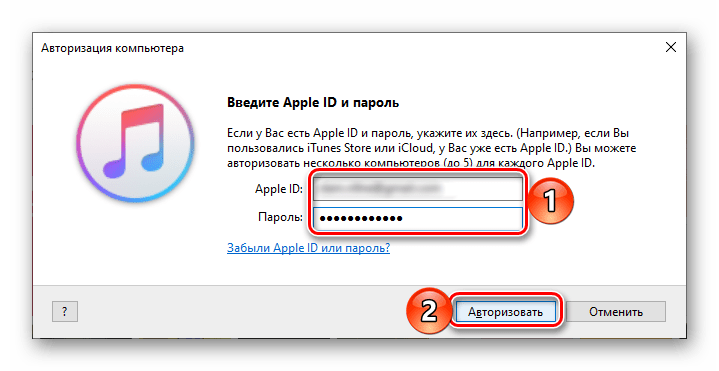
Практично відразу ви побачите вікно з повідомленням про те, що комп'ютер був успішно авторизований. У ньому ж вказується і кількість вже авторизованих комп'ютерів – таких можна зареєструвати в системі не більше п'яти.
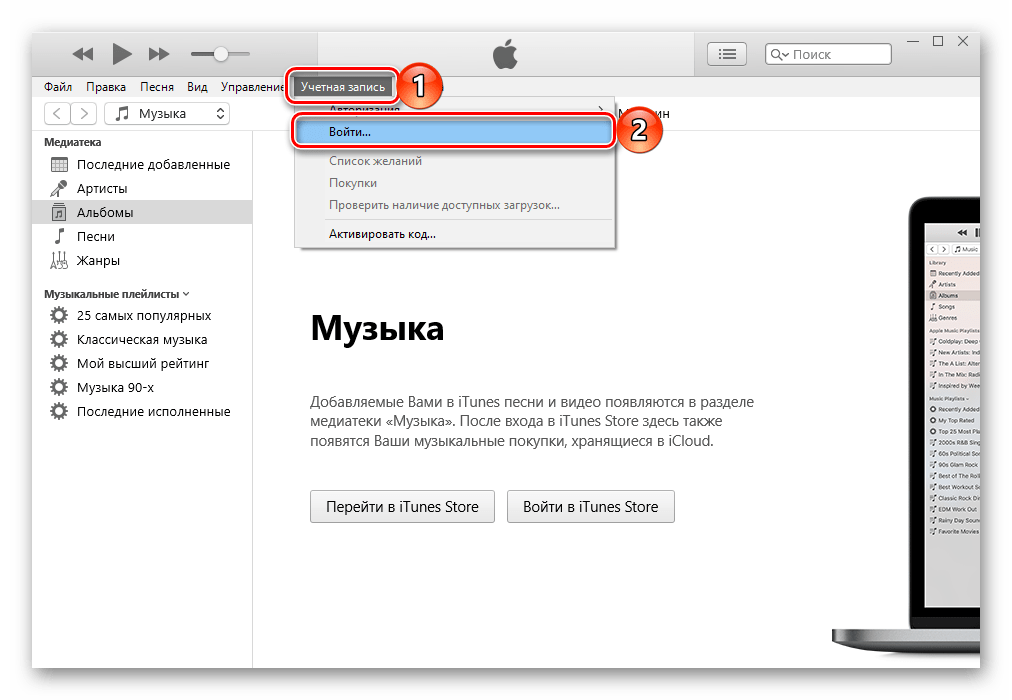
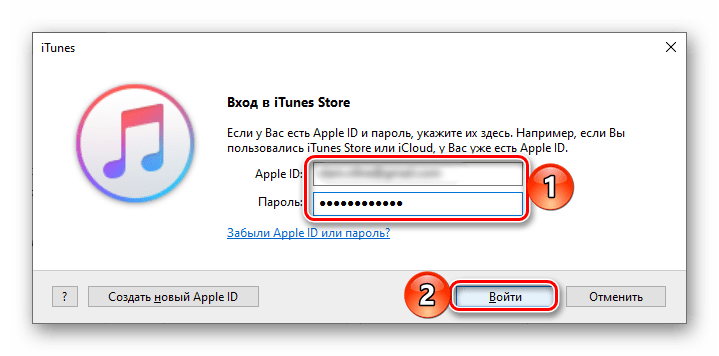
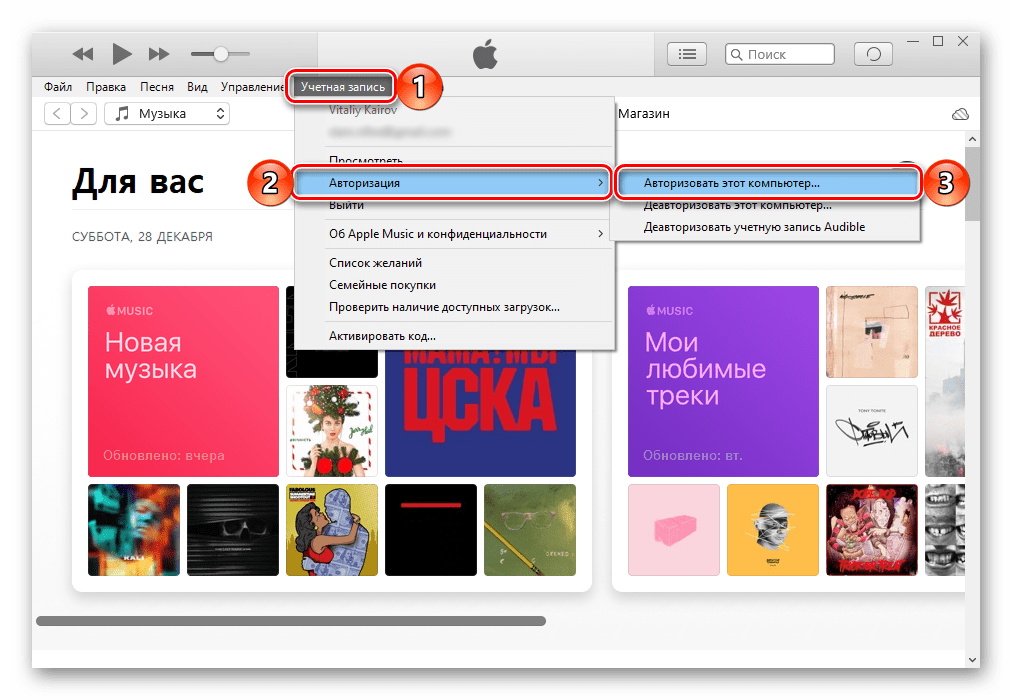
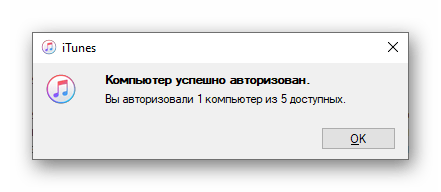
Якщо це граничне число було досягнуто, авторизувати ПК не вийде і з'явиться представлене нижче повідомлення. Про те, що робити в такій ситуації, розповімо далі.
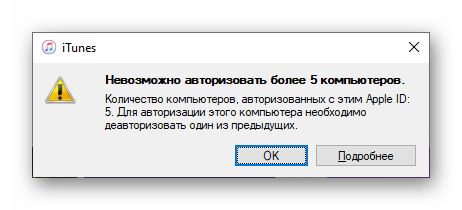
Скидання авторизації для комп'ютерів в iTunes
З незрозумілих причин Apple не дозволяє скасувати авторизацію для окремих комп'ютерів, хоча це було б цілком логічним. Зробити це можна тільки відразу для всіх п'яти пристроїв.
- Клацніть на вкладці «обліковий запис»
і виберіть в меню пункт
»переглянути"
.
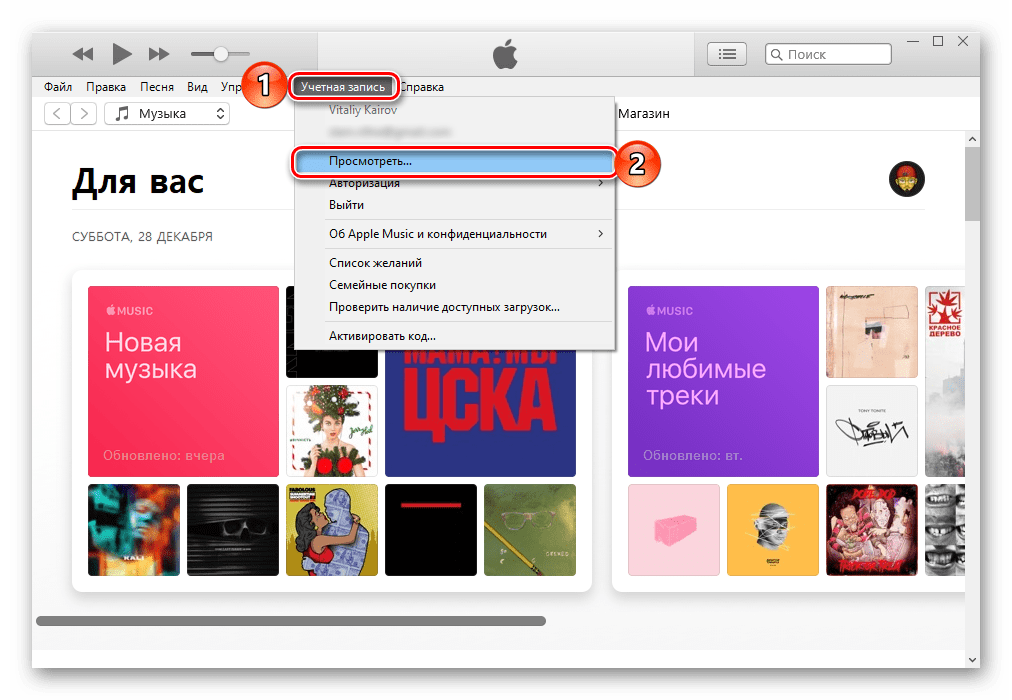
Для отримання доступу до представленої в цьому розділі інформації може знадобитися ввести пароль від Apple ID.
- В блоці »огляд Apple ID" , навпроти пункту " Авторизація комп'ютерів» клацніть по кнопці " Деавторизувати все»
- Підтвердіть свої наміри, натиснувши у вікні відповідну кнопку,
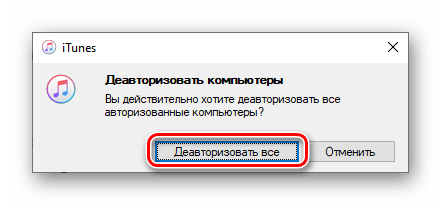
Після чого закрийте вікно з повідомленням про завершення процедури.
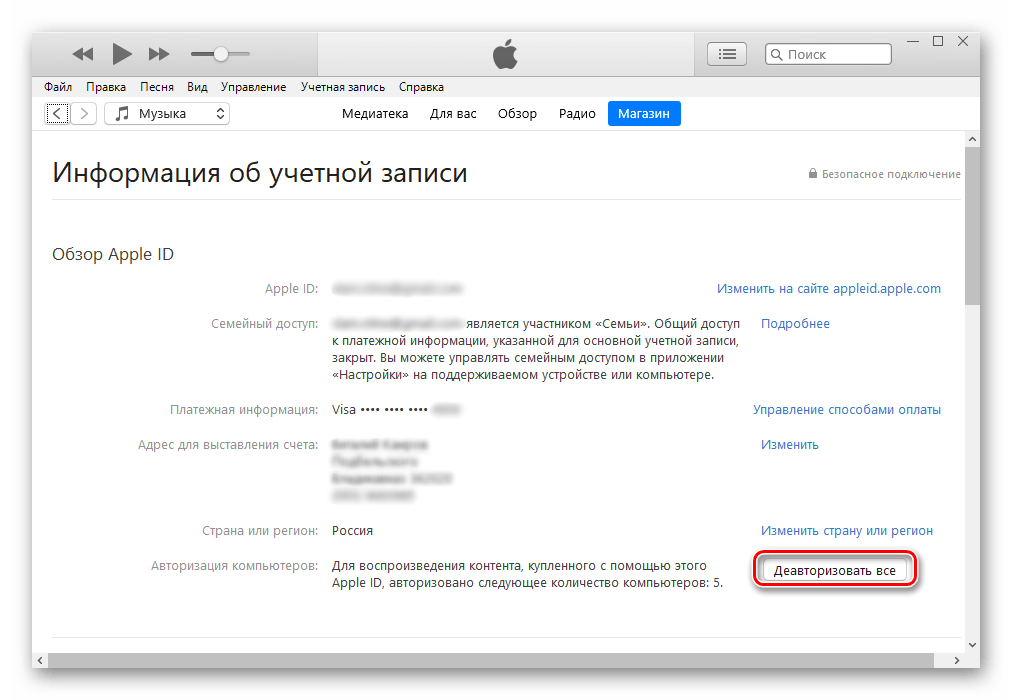
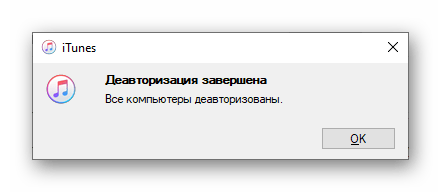
Зробивши це, повторіть спробу авторизації комп'ютера в iTunes – тепер ця процедура повинна пройти успішно.
Як бачите, немає нічого складного в тому, щоб авторизувати комп'ютер в iTunes і отримати доступ до всіх можливостей управління Apple-девайсом і його вмістом. Більш того, навіть можливі проблеми, які можуть виникнути в ході виконання цієї процедури, легко вирішувані.